Weitere interessante Artikel
So überprüfen Sie, ob die Festplatte GPT oder MBR in Windows verwendet
Methode 1: Verwenden Sie die Datenträgerverwaltung
- Drücken Sie die Tastenkombination Win + X auf Ihrer Tastatur.
- Wählen Sie Disk Management aus dem angezeigten Menü. Alternativ können Sie Win + R drücken, diskmgmt.msc eingeben und Enter drücken.
- Im Fenster Disk Management sehen Sie eine Liste aller an Ihren Computer angeschlossenen Festplatten zusammen mit ihren Partitionen.
- Identifizieren Sie den Datenträger, den Sie überprüfen möchten. Diese Datenträger sind normalerweise wie Disk 0, Disk 1 usw. beschriftet.
- Klicken Sie mit der rechten Maustaste auf die Datenträgerbezeichnung, die Sie überprüfen möchten (z. B. Disk 0).
- Wählen Sie Properties aus dem angezeigten Kontextmenü aus.
- Wechseln Sie im Properties Fenster zur Registerkarte Volumes.
- Unter Partition Style sehen Sie, ob die Festplatte GUID Partition Table (GPT) oder Master Boot Record (MBR) verwendet.
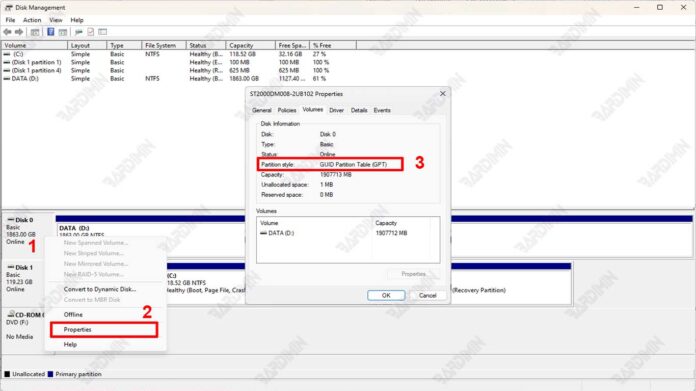
Methode 2: Verwenden Sie die Eingabeaufforderung
Um zu überprüfen, ob Ihre Festplatte GPT oder MBR in Windows verwendet, können Sie Command Prompt verwenden. Hier sind die Schritte:
- Drücken Sie Win + X auf Ihrer Tastatur.
- Wählen Sie im angezeigten Menü Command Prompt (Admin) oder Windows PowerShell (Admin) aus . Alternativ können Sie Win + S drücken, cmd eingeben, mit der rechten Maustaste auf Command Prompt klicken und Run as administrator auswählen.
- Geben Sie den folgenden Befehl in das Eingabeaufforderungsfenster ein und drücken Sie Enter:
diskpart
- Geben Sie im DiskPart-Dienstprogramm den folgenden Befehl ein und drücken Sie Enter:
list disk
- Das Dienstprogramm DiskPart zeigt eine Liste der an Ihren Computer angeschlossenen Festplatten an. Beachten Sie die GPT Spalte in der Liste. Wenn in der Spalte ein Sternchen (*) angezeigt wird, verwendet der Datenträger GPT. Wenn kein Sternchen vorhanden ist, verwendet der Datenträger MBR.
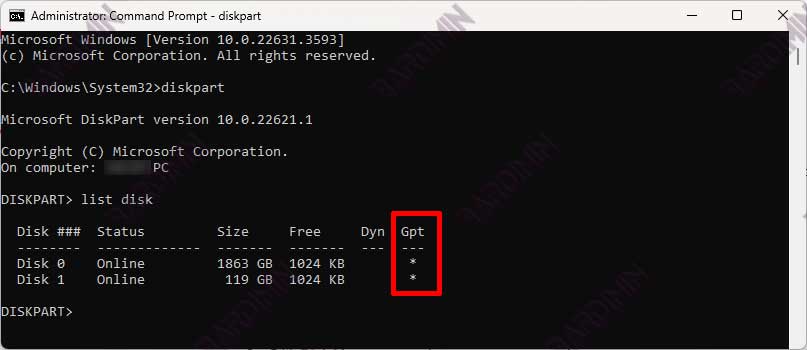
Methode 3: Verwenden von PowerShell
Sie können PowerShell auch verwenden, um zu überprüfen, ob Ihre Festplatte GPT oder MBR verwendet. Hier sind die Schritte:
- Drücken Sie Win + X auf Ihrer Tastatur.
- Wählen Sie Windows PowerShell (Admin) aus dem angezeigten Menü. Alternativ können Sie Win + S drücken, PowerShell eingeben, mit der rechten Maustaste auf Windows PowerShell klicken und Run as administrator auswählen.
- Geben Sie im PowerShell-Fenster den folgenden Befehl ein, und drücken Sie Enter:
Get-Disk
- PowerShell zeigt eine Liste aller an Ihren Computer angeschlossenen Datenträger zusammen mit detaillierten Informationen an. Achten Sie auf die PartitionStyle Spalte. In dieser Spalte wird angegeben, ob der Datenträger GPT oder MBR verwendet.
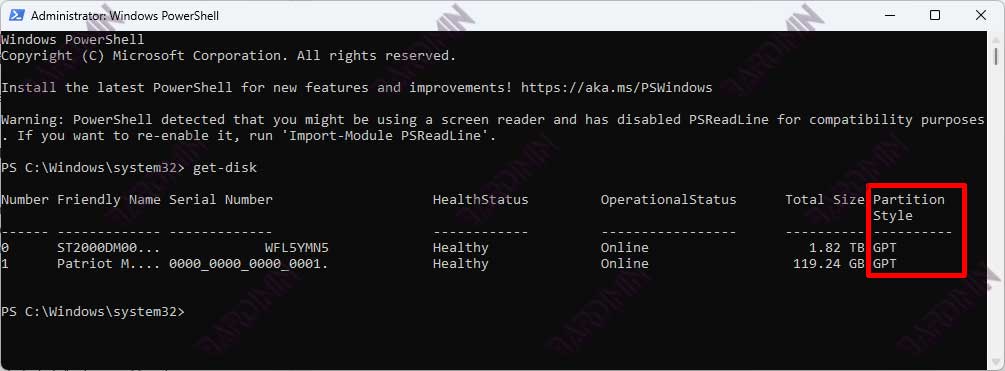
So konvertieren Sie Festplatten von MBR in GPT oder umgekehrt
Vorbereitung vor der Konvertierung
Bevor Sie die Datenträgerkonvertierung von MBR in GPT oder umgekehrt durchführen, stellen Sie Folgendes sicher:
- Backup Data: Stellen Sie sicher, dass Sie alle wichtigen Daten von der zu konvertierenden Festplatte gesichert haben. Die Konvertierung kann zu Datenverlust führen, also stellen Sie sicher, dass Sie sie zuerst sichern.
- Pahami Risiko: Beachten Sie, dass der Konvertierungsprozess alle auf der Festplatte vorhandenen Partitionen und Daten löschen kann. Stellen Sie sicher, dass Sie auf das Risiko vorbereitet sind, diese Daten zu verlieren, bevor Sie fortfahren.
Konvertieren mit der Datenträgerverwaltung (Windows 10/11)
- Drücken Sie Win + X auf Ihrer Tastatur.
- Wählen Sie Disk Management aus dem angezeigten Menü.
- Klicken Sie mit der rechten Maustaste auf jede Partition auf der Festplatte, die Sie konvertieren möchten, und wählen Sie Delete Volume. Stellen Sie sicher, dass Sie bei Bedarf zuerst die Daten von dieser Partition sichern.
- Klicken Sie mit der rechten Maustaste auf die Festplatte, die Sie konvertieren möchten, und wählen Sie je nach Bedarf Convert to GPT Disk oder Convert to MBR Disk aus . Befolgen Sie die angezeigten Anweisungen, um den Konvertierungsprozess abzuschließen.

